我们一般的流程都是在CD或AI中画出线稿,然后进入PS中对其进行效果的增加。其实我们在CD里也能做出PS级的写实效果。
下面我以一个胶章为例(这是一个用于穿耳塞的胶章),例出在CD中做效果的常用方法;
先来看看最后的效果

1:1图

首先画出线稿,填充基本颜色
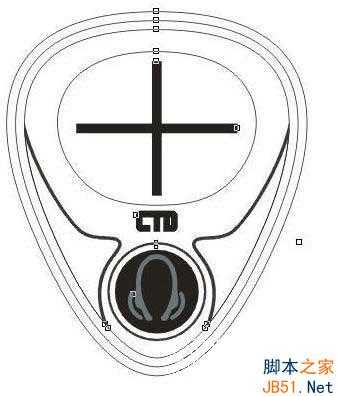

最外第二个对象是做车线槽,那么是凹下去的,为了表现出凹的感觉我们只要在间中产生点内阴影就形了,在CD中表现内阴影的方法如下:
画一矩形(大于线槽对象),然后用线槽对象减切矩形;

再将减切后的对象置于线槽对象中;

点右键编辑内容,给减后的对象填充颜色,加上阴影,注意阴影的方向和属性(阴影的方向根据你自己心目中光线的方向确定,我这里假设光线是从右上角向左下角照射)有时为了更完美,我们可以用交互式透明工具对对象进行100%透明,只留下阴影部分。
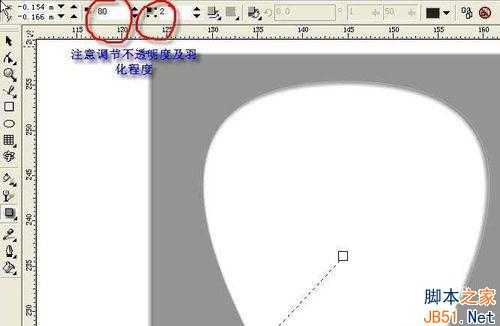
编辑完后,这一凹陷效果就表现出来了。

填充渐变,注意光影,右边受光(明),左边背光(暗),但是高度不高,所以颜色对比不用太大

下面做凸出效果,用前面的方法做,所不同的是颜色,受光嘛,白色阴影呗
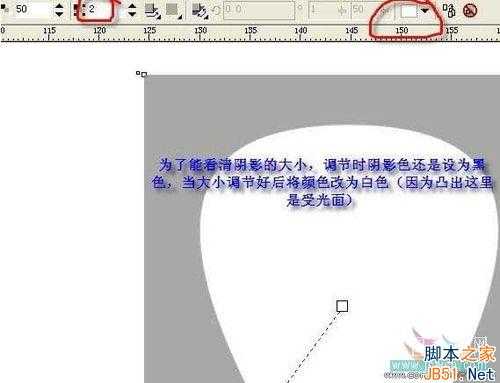
再原地复制一个将阴影方向及颜色都反向,白色改为黑色,并将对象设为无填充无轮廓色

再接下来做出中间穿耳塞的陷凹部分:
添加阴影,注意自己认定的光线方向做出背光暗部,
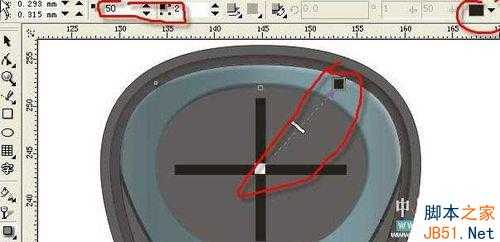
再原地复制一个做出受光部;注意方向及阴影颜色
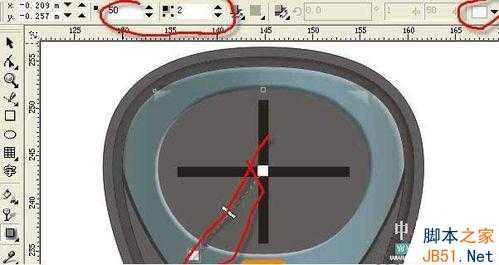
由于对象是似圆形,所以加阴影时左右上角有可能会出现不应有的阴影,我们用CTRL+C再原地复制一个,再画一个对象将添加了阴影的两对象置于该对象中以隐藏不应有的阴影;

CTRL+V粘贴刚才复制的对象并取消其阴影,用前面的方向做出内阴影效果;

继续做下面的效果:
为两边的脸谱形填充渐变,注意颜色及方向;

将凹槽对象原地复制一个并置于脸谱形对象中,并为其加上白色阴影做出受光部

再将凹槽对象原地复制一个并置入中间凸出对象中添加黑色阴影做出暗光部;

用同样的方法将右边也做出样同的效果;

接下来的步骤和前面差不多,就不再重复了,将图分解出来大家看看


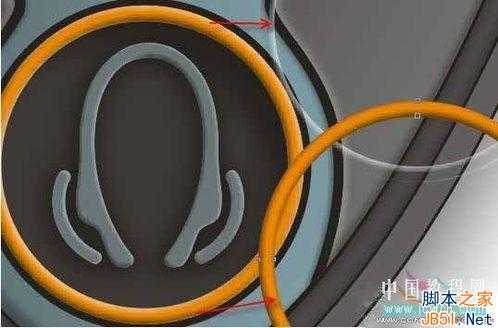
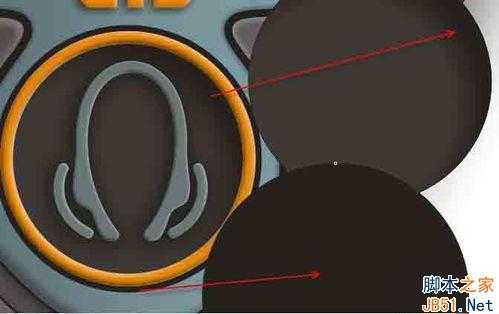

还有更细微处就不作处理了,但方法同前面的差不多
免责声明:本站资源来自互联网收集,仅供用于学习和交流,请遵循相关法律法规,本站一切资源不代表本站立场,如有侵权、后门、不妥请联系本站删除!
《魔兽世界》大逃杀!60人新游玩模式《强袭风暴》3月21日上线
暴雪近日发布了《魔兽世界》10.2.6 更新内容,新游玩模式《强袭风暴》即将于3月21 日在亚服上线,届时玩家将前往阿拉希高地展开一场 60 人大逃杀对战。
艾泽拉斯的冒险者已经征服了艾泽拉斯的大地及遥远的彼岸。他们在对抗世界上最致命的敌人时展现出过人的手腕,并且成功阻止终结宇宙等级的威胁。当他们在为即将于《魔兽世界》资料片《地心之战》中来袭的萨拉塔斯势力做战斗准备时,他们还需要在熟悉的阿拉希高地面对一个全新的敌人──那就是彼此。在《巨龙崛起》10.2.6 更新的《强袭风暴》中,玩家将会进入一个全新的海盗主题大逃杀式限时活动,其中包含极高的风险和史诗级的奖励。
《强袭风暴》不是普通的战场,作为一个独立于主游戏之外的活动,玩家可以用大逃杀的风格来体验《魔兽世界》,不分职业、不分装备(除了你在赛局中捡到的),光是技巧和战略的强弱之分就能决定出谁才是能坚持到最后的赢家。本次活动将会开放单人和双人模式,玩家在加入海盗主题的预赛大厅区域前,可以从强袭风暴角色画面新增好友。游玩游戏将可以累计名望轨迹,《巨龙崛起》和《魔兽世界:巫妖王之怒 经典版》的玩家都可以获得奖励。
